
某サイトのこれを真似してみたくなったので、備忘録として書きます。
<header>
<div class="header-inner">
<h1>TESTタイトル</h1>
<form>
<input type="text" placeholder="アニメタイトルや声優で検索♪">
<button>あ</button>
</form>
</div>
</header>
-
あはアイコンとします
 まだ程遠いですね。
まだ程遠いですね。
1. form周りを整える
.header-inner form input {
width: 300px;
height: 100%;
display: block;
padding: 0px 20px;
border-radius: 20px;
border: 1px solid black;
font-size: 20px;
line-height: 1;
}
- inputタグはインライン要素なので、扱いやすいようにblock要素にします。
- border-radiusでフォームを丸くします。
- 文字の打ちはじめの位置が左端スタートになってしまうので、input内の両端にゆとりを持たせるため padding を指定します。
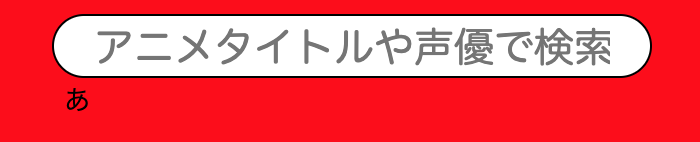
2. placeholderに対してCSSを当てる
.header-inner form input::placeholder {
font-size: 14px;
position: relative;
bottom: 2px;
}

3. ボタンを 検索窓の中に持ってくる
.header-inner form {
display: block;
position: relative;
height: 40px;
}
.header-inner form button {
position: absolute;
right: 7px;
top: 50%;
font-size: 25px;
transform: translateY(-50%);
}
ここで、 position:relative, position:absolute が出てきます。
position:relative の起点は、現在いる位置からになります。
position:absoluteは、何も指定していなければページ全体になります。しかし、親要素にposition:relativeを加えることで、親要素を起点にすることができます。
なので今回のケースだと、
- formに対して
position:relativeを指定する - buttonに対して
position:absoluteを指定して、 formを親要素として、位置を決める
ことによって、ボタンの位置をform内で自由に動かすことができます。
top: 50%; transform: translateY(-50%); を指定することによって、親要素の高さが可変になっても button の位置が真ん中をキープするようになります。

だいぶ近くなりました。